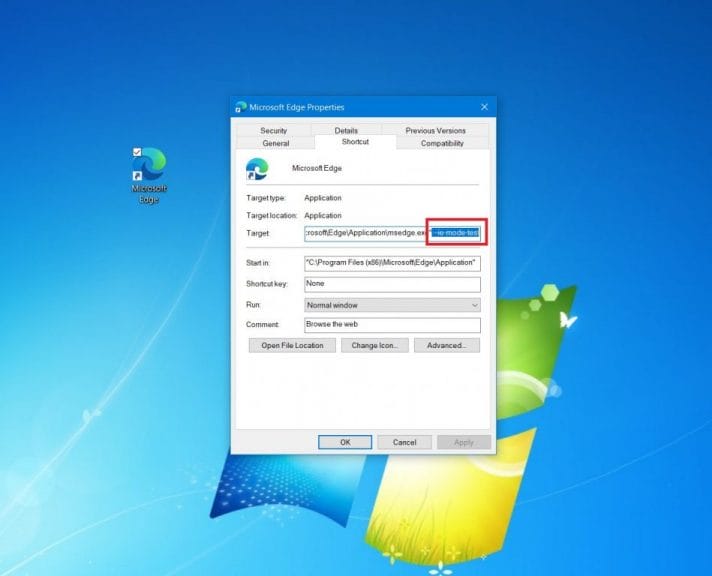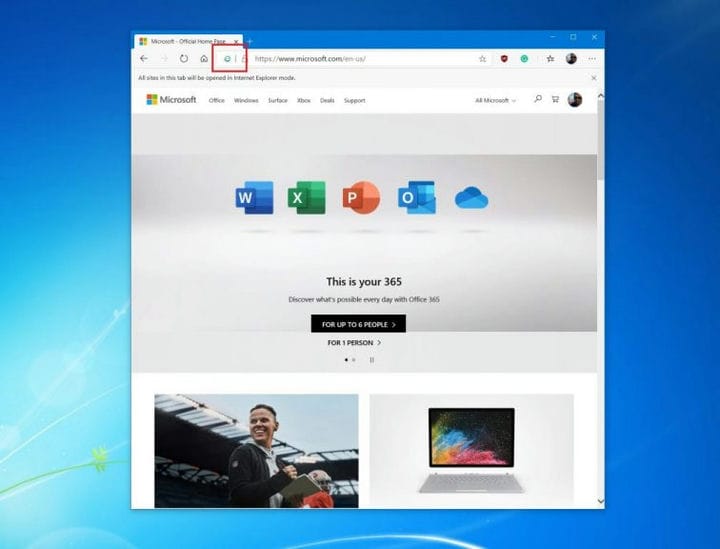নতুন মাইক্রোসফ্ট প্রান্তে কীভাবে ইন্টারনেট এক্সপ্লোরার মোড সক্ষম এবং ব্যবহার করবেন
আপনি যদি কোনও উদ্যোগ বা ব্যবসায় থাকেন তবে আপনি মাইক্রোসফ্ট এজ এর ইন্টারনেট এক্সপ্লোরার মোড সক্ষম করতে পারবেন। এটি আপনাকে একটি সরলিকৃত অভিজ্ঞতা দেয় যা উত্তরাধিকারী ওয়েবসাইটগুলির জন্য সামঞ্জস্যের সাথে একটি আধুনিক রেন্ডারিং ইঞ্জিনকে সংযুক্ত করে। এখানে কিভাবে।
- ব্রাউজারটি খুলুন এবং নীচের ঠিকানাটি দেখুন: প্রান্ত: // পতাকা / # প্রান্ত-ইন্টারনেট-এক্সপ্লোরার-ইন্টিগ্রেশন।
- তারপরে আপনার উপরের একটি লাইন দেখতে পাবেন IE ইন্টিগ্রেশন সক্ষম করুন।
- আপনি সেই লাইনের পাশের বক্সে ক্লিক করতে এবং ড্রপডাউন মেনু থেকে আইই মোডটি নির্বাচন করতে চাইবেন।
- আপনার ডেস্কটপে এজ এর জন্য একটি শর্টকাট তৈরি করুন।
- আইকনে রাইট ক্লিক করুন, বৈশিষ্ট্য চয়ন করুন এবং লক্ষ্য বাক্সে প্রদর্শিত পাঠ্যের শেষে নিম্নলিখিত পাঠ্য যুক্ত করুন। –Ie- মোড-পরীক্ষা
- প্রয়োগ ক্লিক করুন এবং তারপরে ঠিক আছে।
- এজ সেটিংস মেনুতে যান (…) আরও সরঞ্জাম চয়ন করুন এবং তারপরে ইন্টারনেট এক্সপ্লোরার মোডে সাইটগুলি খুলুন । একবার চয়ন করা হলে, এই ওয়েবসাইটটি প্রতিবার আইই মোডে খুলবে।
সমস্ত উইন্ডোজ 10 সংস্করণে প্রযোজ্য
মাইক্রোসফ্টের নতুন এজ ব্রাউজারটি দুর্দান্ত, এতে নতুন ডিজাইন করা ইউজার ইন্টারফেস, দ্রুত পারফরম্যান্স এবং এক্সটেনশানগুলির জন্য উন্নত সমর্থন রয়েছে। তবে, আপনি যদি কোনও উদ্যোগ বা ব্যবসায়ে থাকেন তবে নতুন এজতে একটি বৈশিষ্ট্য রয়েছে যা আপনি সম্ভবত প্রশংসা করবেন – ইন্টারনেট এক্সপ্লোরার মোড।
নতুন মাইক্রোসফ্ট প্রান্তে ইন্টারনেট এক্সপ্লোরার মোড (আইই মোড) এর সাহায্যে, আপনি একটি সরলিকৃত অভিজ্ঞতা পাবেন যা উত্তরাধিকারী ওয়েবসাইটগুলির জন্য সামঞ্জস্যের সাথে একটি আধুনিক রেন্ডারিং ইঞ্জিনকে সংযুক্ত করে। আইই মোড মাইক্রোসফ্ট এজতে একটি সমন্বিত ব্রাউজিংয়ের অভিজ্ঞতাও সরবরাহ করে, আধুনিক সাইটগুলির জন্য ইন্টিগ্রেটেড ক্রোমিয়াম ইঞ্জিন ব্যবহার করে এবং ট্র্যাসিডেন্ট এমএসএইচটিএমএল ইঞ্জিনের প্রয়োজন হয় এমন উত্তরাধিকারী সাইটের জন্য ইন্টারনেট এক্সপ্লোরার 11 (আই 11) উত্তোলন করে।
এই নির্দেশিকায়, আমরা ধাপগুলি কাটাতে এবং আপনাকে নতুন মাইক্রোসফ্ট প্রান্তে কীভাবে ইন্টারনেট এক্সপ্লোরার মোড ব্যবহার করতে পারি তা আপনাকে দেখাব।
পদক্ষেপ 1: আইই মোডের জন্য এজ পতাকা সক্ষম করুন
নতুন মাইক্রোসফ্ট প্রান্তে আইই মোডের সাথে শুরু করতে, আপনাকে প্রথমে এটি একটি পতাকা দিয়ে সক্ষম করতে হবে। ব্রাউজারটি খুলুন এবং নীচের ঠিকানাটি দেখুন: প্রান্ত: // পতাকা / # প্রান্ত-ইন্টারনেট-এক্সপ্লোরার-ইন্টিগ্রেশন। তারপরে আপনার উপরের একটি লাইন দেখতে পাবেন IE ইন্টিগ্রেশন সক্ষম করুন । আপনি সেই লাইনের পাশের বক্সে ক্লিক করতে এবং ড্রপডাউন মেনু থেকে আইই মোডটি নির্বাচন করতে চাইবেন ।
পদক্ষেপ 2: আপনার ডেস্কটপে এজের জন্য একটি শর্টকাট তৈরি করুন
পরবর্তী, আপনি আপনার ডেস্কটপে এজ এর জন্য একটি শর্টকাট তৈরি করতে চাইবেন। অথবা, যদি কেউ ইতিমধ্যে থাকে তবে আপনাকে এটি সম্পাদনা করতে হবে। আপনি আপনার স্টার্ট মেনুটি খোলার মাধ্যমে, মাইক্রোসফ্ট এজটি সন্ধান করে এবং এটি ডেস্কটপে টেনে নিয়ে একটি শর্টকাট তৈরি করতে পারেন। একবার হয়ে গেলে আপনার এটি সম্পাদনা করতে হবে। আইকনে রাইট ক্লিক করুন, বৈশিষ্ট্য চয়ন করুন এবং লক্ষ্য বাক্সে প্রদর্শিত পাঠ্যের শেষে নিম্নলিখিত পাঠ্য যুক্ত করুন ।
–Ie-মোড-টেস্ট
একবার আপনি এই পাঠ্য যুক্ত করার পরে, প্রয়োগ ক্লিক করুন এবং তারপরে ঠিক আছে ক্লিক করুন। আপনাকে পপ-আপ বাক্সে চালিয়ে যেতে ক্লিক করতে হবে এবং এজটি যদি এটি খোলা থাকে তবে আপনাকে পুনরায় চালু করতে হবে।
পদক্ষেপ 3: ইন্টারনেট এক্সপ্লোরার মোড ব্যবহার করুন
এখন আপনি পতাকাটি সক্ষম করেছেন এবং শর্টকাটটি টুইট করেছেন, আপনার প্রান্তে আইই মোডে অ্যাক্সেস থাকবে। একবার হয়ে গেলে আপনি এই মোডে যে ওয়েবসাইটটি অ্যাক্সেস করতে চান তা খুলতে আপনি IE মোডে যেতে পারেন, এজ সেটিংস মেনুতে যান (…) আরও সরঞ্জাম চয়ন করুন এবং তারপরে ইন্টারনেট এক্সপ্লোরার মোডে সাইটগুলি খুলুন। একবার চয়ন করা হলে, এই ওয়েবসাইটটি প্রতিবার আইই মোডে খুলবে। আপনি জানতে পারবেন যে আপনি টাস্কবারে ইন্টারনেট এক্সপ্লোরার আইকনটি দেখলে আপনি আইই মোডে আছেন।
কিছু নোট
আমরা এখানে উল্লিখিত পদক্ষেপগুলি নবীন ব্যবহারকারীদের জন্য একান্ত কার্যকর, যাতে আপনি পর্দায় কোনও বার্তা লক্ষ্য করতে পারেন যা আপনাকে স্থিতিশীলতা এবং কার্য সম্পাদনের সমস্যা সম্পর্কে সতর্ক করে দেয়। উদ্বিগ্ন হওয়ার দরকার নেই, যদিও আমরা এই পদ্ধতিটি চেষ্টা করেছি এবং এজ পুরোদিক ধরে কাজ করে চলেছে।
আরও অভিজ্ঞ ব্যবহারকারী এবং আইটি পেশাদাররা এখানে মাইক্রোসফ্টের দিকনির্দেশগুলি পরীক্ষা করে IE মোডের জন্য একটি গ্রুপ নীতি সক্ষম করতে পারে । এর মধ্যে মাইক্রোসফ্ট এজ এজ পলিসি টেম্পলেট ডাউনলোড করা, লোকাল গ্রুপ পলিসি এডিটর খোলার এবং কিছু সেটিংস পরিবর্তন করা অন্তর্ভুক্ত। সকলেই এই পদক্ষেপগুলি বা পদ্ধতিগুলির সাথে পরিচিত হবে না, তাই উপরে আমাদের পদ্ধতিটি চেষ্টা করা আরও সহজ হতে পারে।
এটাও গুরুত্বপূর্ণ যে আই আই মোড ইন্টারনেট এক্সপ্লোরারের বেশিরভাগ কার্যকারিতা সমর্থন করে। এর মধ্যে অ্যাক্টিভ এক্স নিয়ন্ত্রণ, ব্রাউজার সহায়তা অবজেক্টস এবং আইইসিহুজার অন্তর্ভুক্ত রয়েছে। তবে আইই মোড ইন্টারনেট এক্সপ্লোরার টুলবার, ইন্টারনেট এক্সপ্লোরার সেটিংস এবং গ্রুপ নীতিগুলি সমর্থন করবে না যা নেভিগেশন মেনু, বা আইই 11 বা মাইক্রোসফ্ট এজ এফ 12 বিকাশকারী সরঞ্জামগুলিকে প্রভাবিত করে।